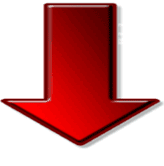Как Выгодно продать старый компьютер.

Я думаю, каждый слышал утверждение, что "...все новое это - хорошо отмытое старое":)
К чему это я? Да к тому что у каждого пользователя в определенный момент времени возникает проблема... Старому компьютеру уже немало лет и вроде работает, но... Прогресс не стоит на месте и хочется поиграть в новые, современные игры, а видеокарта их не "вывозит". Надо поработать в свежем Autokad-e, либо Photoshop-e, а процессор не тянет... Оперативной памяти не хватает, а дополнительный модуль памяти найти тяжело, потому что уже не выпускают такие и т. д.... В этом случае имеет смысл продать старый компьютер, добавить определенную сумму и купить новый. Вот тут-то у многих и возникает проблема...
Мне довольно часто предлагают на продажу компьютеры б\у, но в 50% таких предложений продавец не может толком объяснить, что представляет из себя его компьютер, его характеристики и т. д. И происходит примерно такой диалог:
Абонент (А) - "...Здравствуйте, Вы компьютер покупаете?"
Я - "Да, покупаю. Какой у Вас? Назовите параметры!"
А - "Компьютер очень хороший. У него экран большой..."
Я - "Очень хороший - это не показатель... Интересуют параметры - какой процессор, сколько оперативной памяти, какая видеокарта, объем жесткого диска и т. д... ".
А - "Ой, а я не знаю... А давайте, Вы приедете и посмотрите?"
Я - "У меня нет времени разъезжать по городу, чтобы убедиться, что возможно, Ваш компьютер мне не подойдет... Давно он у Вас? Когда покупали? Сколько хотите?"
А - "Покупал 5 лет назад за 30000р. Хочу 20000р."
Я - "За 5 лет цены сильно упали. Назвать Вам примерную стоимость Вашего компьютера я смогу, только зная его параметры. Включите компьютер и посмотрите в свойствах..."
А - "Ой, а я не умею..."
Я - "Ясно. Ладно, спасибо, не надо... До свидания."
Понимаете ситуацию?! Человек 5 лет пользовался компьютером и до сих пор не знает, что он из себя представляет и как его правильно продать... И скорее всего, он его ни разу не чистил... Что происходит в итоге? Он позвонит по другому объявлению в газете. Перекупщик, поняв, что хозяин компьютера не особо соображает в ценах и не знает параметры своего ПК, назовет ему намеренно заниженную цену. И человек согласится, от безысходности и нежелания вникать в подробности сделки. Лишь-бы избавиться от старого "хлама" и купить новый "хлам":) - опять-же не разбираясь...
В данной статье, я расскажу Вам, как правильно продать свой компьютер, не теряя при этом деньги, нервы и время...
Итак, в первую очередь, поймите, что такое компьютер и что конкретно Вы продаете.
Компьютер - это Системный Блок (обычно, стоит под столом и гудит...:)), Монитор (экран, напротив которого сидит 80% проблем и ошибок, возникающих при работе с компьютером...:)))) и Периферия - мышка, клавиатура, колонки и т. д. Вы можете продать весь компьютер, можете продать только системный блок (если монитор Вас вполне устраивает), можете продать только монитор. Периферию имеет смысл предложить в подарок, т. к. стоит она недорого, тем более б\у-шная...
Теперь, Вам нужно правильно определиться с ценой. Для этого необходимо узнать параметры компьютера.
А именно:
какой процессор,
сколько оперативной памяти,
какая видеокарта,
объем жесткого диска и их кол-во.
Это самое необходимое, что нужно знать для продажи! Также, не помешает знать какой и на сколько Wt - блок питания.
Можно, конечно, попытаться "нарыть" где-то в закромах и сусеках Вашей квартиры, старую, замызганную бумажку (которую Вы получили, когда покупали ПК) с перечислением всего того, что необходимо узнать. Но за тот срок, что компьютер у Вас работает, не факт, что его конфигурация оставалась неизменной. Возможно, что-то меняли с помощью компьютерного мастера и вряд-ли помните - что... Поэтому, воспользуемся самым надежным и простым вариантом.
Заходим в меню "Пуск" (крайняя левая кнопка в самом низу экрана), находим "Компьютер", нажимаем на него правой кнопкой мышки и выбираем - "свойства"
Далее, откроется окно со свойствами компьютера, его конфигурацией. Нас интересует модель процессора и объем оперативной памяти.
Создаем на рабочем столе текстовый документ и вписываем в него (в моем случае, у Вас будут другие данные):
процессор - Intel Core i7 930 2,80GHz
объем оперативной памяти - 6 Гб.
Далее, заходим в диспетчер устройств. В нем также можно посмотреть процессор, но нас интересует видеокарта и жесткий диск.
Дописываем в текстовый документ название видеокарты (полностью) и жесткого диска (название фирмы и модель).
процессор - Intel Core i7 930 2,80GHz
объем оперативной памяти - 6 Гб.
видеокарта - Nvidia GeForce GTX 460
жесткий диск - Hitachi HDS723020BLA642
Теперь, заходим в "Компьютер", смотрим объем каждого раздела жесткого диска и плюсуем их. Имейте ввиду что количество жестких дисков и количество разделов - это разные вещи.
Дописываем напротив жесткого диска его объем.
процессор - Intel Core i7 930 2,80GHz
объем оперативной памяти - 6 Гб.
видеокарта - Nvidia GeForce GTX 460
жесткий диск - Hitachi HDS723020BLA642 2Tb
Далее, кликаем правой кнопкой мышки на свободном месте Рабочего Стола и выбираем "Разрешение Экрана". В появившемся окне нажимаем "Дополнительные параметры" и в открывшемся окошке, на вкладке "Адаптер" смотрим, сколько используется видеопамяти. Обратите внимание, что первая строка "Доступно графической памяти" показывает не реальный объем памяти Вашей видеокарты, а то кол-во памяти, которое видеокарта может использовать из общей оперативной памяти Вашего компьютера. Поэтому, нас интересует цифра напротив строки "Используется видеопамяти".


Также, дописываем в наш текстовый документ, напротив видеокарты, объем ее видеопамяти.
процессор - Intel Core i7 930 2,80GHz
объем оперативной памяти - 6 Гб.
видеокарта - Nvidia GeForce GTX 460 2048Mb
жесткий диск - Hitachi HDS723020BLA642 2Tb
В принципе, основные, необходимые для продажи параметры, мы выяснили... Все это, можно конечно узнать и с помощью сторонних программ. Например, таких как Everest, CPU-Z... Скачать Вы их можете в конце статьи. Я Вам показал самый быстрый и простой вариант средствами Windows.
Модель материнской платы можно посмотреть при включении компьютера - первая цветная заставка. Либо, с помощью программы Everest (скачать можете в конце статьи). Также, вписываем ее в текстовый документ.
Желательно знать, какой мощности блок питания у Вас стоит. Для этого снимаем левую боковую крышку Системного Блока (блок расположен "лицевой" (где кнопка включения) частью к нам.). Блок Питания в 90% вариантов находится в левой верхней части Системного Блока. Именно к нему подключается кабель питания от розетки. Смотрим на наклейке его модель и мощность. И дописываем эти данные в наш текстовый документ.
процессор - Intel Core i7 930 2,80GHz
объем оперативной памяти - 6 Гб.
видеокарта - Nvidia GeForce GTX 460 2048Mb
жесткий диск - Hitachi HDS723020BLA642 2Tb
материнская плата -Asus P6T SE
блок питания - Corsair 850W
Теперь подготовим наш Системный Блок к продаже, а именно - почистим его от накопившейся пыли. Для этого берем ватную палочку и тщательно вычищаем всю скопившуюся пыль под лопастями вентилятора на процессор. Также чистим вентилятор видеокарты. После этого, аккуратно, пылесосом, с помощью небольшой насадки на его трубу, убираем всю пыль внутри системного блока. При этом, стараемся не задеть никаких мелких частей внутри.

Нам осталась самая малость. А именно, определиться с ценой продажи. Для этого заходим на любой поисковик в интернете. Яндекс, либо Google, неважно. Копируем с текстового документа модель процессора, вставляем ее в поисковую строку и добавляем слово цена, либо купить. Нажимаем Enter и просматривая результаты поиска, находим среднюю цену на него.


Точно также поступаем с остальными параметрами комплектующих Вашего компьютера. Полученные цены дописываем напротив каждой модели в текстовом документе. Добавляем сюда среднюю цену на корпуса (1200р.), DVD-привод (650р.). Фирму оперативной памяти можно узнать с помощью сторонних программ, но если у Вас довольно старый компьютер, вряд-ли Вы найдете цену на нее. Поэтому, советую исходить из цены 400р. - 1Гб. Фирму-производитель монитора смотрим на его корпусе, это может быть Acer, Asus, Samsung, LG, Benq... Модель видно также на корпусе (каемка вокруг экрана). Обычно, первые две цифры в названии модели обозначают размер экрана в дюймах.
процессор - Intel Core i7 930 2,80GHz - 8550р.
объем оперативной памяти - 6 Гб. - 2400р.
видеокарта - Nvidia GeForce GTX 460 2048Mb - 8350р.
жесткий диск - Hitachi HDS723020BLA642 2Tb - 4399р.
материнская плата -Asus P6T SE - 7390р.
блок питания - Corsair 850W - 5830р.
корпус - 1200р.
DVD-привод - 650р.
Монитор ЖК- Acer P246H 24"- 6450р.
Итого - 45219р.
Столько стоит мой компьютер, если покупать его в магазине в данный момент. Но ему 10 месяцев и магазинная гарантия закончится через два месяца. И он уже - б\у. Поэтому, данную сумму делим на 1,5. Получаем - 30146р.
Если компьютеру больше года и гарантия закончилась, делим эту цену на два. В итоге, получаем приблизительную стоимость б\у компьютера на данный момент.
Ну а дальше - проще. Если нет времени продавать его самостоятельно, звоним по объявлениям "Куплю компьютер" в газетах. Имейте ввиду, большинство таких объявлений дают перекупщики, которые понизят получившуюся стоимость процентов на 15-20, чтобы получить свою прибыль.
Если время терпит, даете объявления в газеты Вашего города, примерно такого содержания:
Продам компьютер
Intel Core i7 2,80GHz,
опер. память - 6 Гб,
видео - Nvidia GTX 460 2048Mb,
жест. диск - Hitachi 2Tb,
блок пит. - 850W,
DVD-RW,
Монитор ЖК- 24"
Магазинная цена - 45000р.
Отдам за 30000р. тел: **********
В среднем одно объявление в газету стоит 50 руб. В течении месяца компьютер обычно продается. Знаю по собственному опыту, т. к. сам занимаюсь куплей-продажей.
видео по статье:
Благодарю за внимание.
Статьи по теме:
Как правильно выбрать жесткий диск.
Как правильно выбрать блок питания.
Полезные, бесплатные программы и видеоуроки!
Подписаться на Бесплатный Софт!